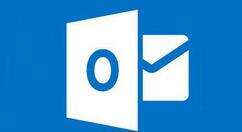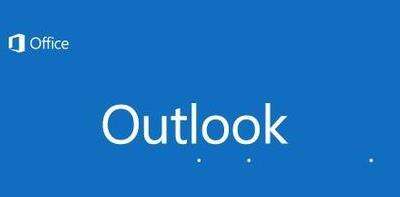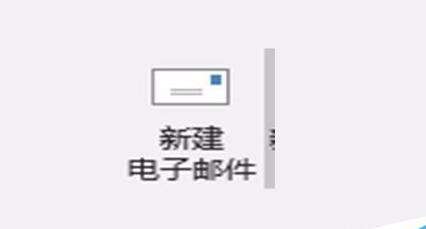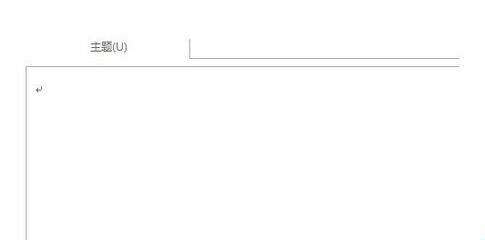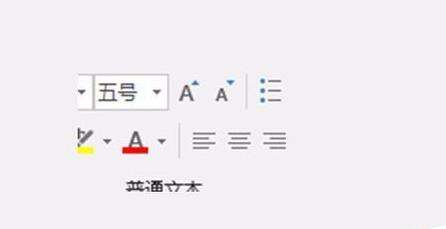Microsoft Office Outlook更改邮件字体的具体方法
办公教程导读
收集整理了【Microsoft Office Outlook更改邮件字体的具体方法】办公软件教程,小编现在分享给大家,供广大互联网技能从业者学习和参考。文章包含227字,纯文字阅读大概需要1分钟。
办公教程内容图文
我们需要先双击打开Microsoft Office Outlook(微软邮箱),登入邮箱账户。
然后我们点击“新建电子邮件”。
接下来我们点击文本框输入正文。
这个时候我们在字体大小下拉选项处可以选择字体的 大小。
最后一步我们在邮件下的工具栏还可以设置它的字体颜色,加粗,或者其他效果。
上文就是Microsoft Office Outlook更改邮件字体的具体方法,你们是不是都学会了呀!